Windows 11de parlaklığı ayarlamanın 8 yolu

Windows 11 cihazındaki parlaklığın ayarlanması için pratik bilgiler. Parlaklık kısayol tuşları ve ayarlama yöntemleri hakkında detaylar.
TP-Link Wi-Fi 6 yönlendiricinizi yurtdışındaki bir çevrimiçi mağazadan satın almış olabilirsiniz ve dili anlayamadığınız bir şey olabilir. Veya birçok dil biliyorsunuz ve yönlendiricinizi varsayılan dilden farklı bir dilde yapılandırmak istiyorsunuz. Nedeniniz ne olursa olsun, ilk hızlı kurulum sihirbazını, yönetici arayüzünü ve Tether uygulamasını kullanarak herhangi bir TP-Link Wi-Fi 6 yönlendiricisinde dili nasıl değiştireceğiniz aşağıda açıklanmıştır:
İçindekiler
1. İlk kurulum sihirbazı sırasında TP-Link Wi-Fi 6 yönlendiricinizin dili nasıl değiştirilir?
Yeni TP-Link Wi-Fi 6 yönlendiricinizi yeni satın aldıysanız ve yerel dilinizde kurmak istiyorsanız, TP-Link Wi-Fi 6 yönlendiricinizi kurmak için bu kılavuzdaki adımları izleyin . Yönetim şifresini girip onayladıktan sonra “Hadi Başlayalım. ”

TP-Link yönlendiriciniz için yönetici şifresini ayarlayın
Ardından, saat diliminizi seçmeniz istenir. Bu, kurulum sihirbazı ve TP-Link bellenimi tarafından kullanılan dili değiştirebileceğiniz zamandır. Geçerli dilin adının yanında, sağ üst köşede A harfini arayın. A harfine tıklayın veya dokunun.

A harfine tıklayın veya dokunun
Bu, TP-Link Wi-Fi 6 yönlendiriciniz için mevcut tüm dillerin bir listesini açar. İstediğiniz dile gidin ve tıklayın veya üzerine dokunun.

Kullanmak istediğiniz dili seçin
Hızlı kurulum sihirbazı, istediğiniz dile geçiş yapar. TP-Link Wi-Fi 6 yönlendiricinizin kurulumunu tamamladığınızda, üretici yazılımı ayarınızı hatırlar ve onu seçtiğiniz dilde yönetmeye devam edebilirsiniz.
2. TP-Link Wi-Fi 6 yönlendiricinizin dili nasıl değiştirilir
tplinkwifi.net veya 192.168.0.1 adresini ziyaret edip oturum açtığınızda , yönetim kullanıcı arabirimi, ilk kurulum sırasında kullanılan dilde gösterilir. Ne yazık ki, bu öğreticinin önceki bölümünde gösterildiği gibi sağ üst köşede bir A düğmesi görmüyorsunuz. Dili değiştirmek için Gelişmiş'e tıklayın veya dokunun . Soldaki sütunda, Sistem'e (son seçenek) gidin ve tıklayın veya üzerine dokunun. Ardından, Zaman ve Dil'e gidin .
Gelişmiş -> Sistem -> Zaman ve Dil'e gidin
Sağda, bir açılır liste açmak için Dil alanının içine tıklayın veya dokunun ve kullanmak istediğiniz dili seçin.
Listeden yeni dili seçin
Geçiş yapmak istediğiniz dili seçtikten sonra ekranın alt kısmındaki Kaydet'e basın.

Yeni dili uygulamak için Kaydet'e basın
TP-Link Wi-Fi 6 yönlendiriciniz seçtiğiniz dile geçer.
3. Tether uygulamasının dili nasıl değiştirilir?
TP-Link Wi-Fi 6 yönlendiricinizi yönetmek için Tether uygulamasını kullanırsanız, uygulama otomatik olarak işletim sisteminizle aynı dili kullanır. Bu nedenle, Android akıllı telefonunuzda veya iPhone'unuzda dili değiştirdiğinizde, uygulama dili de değiştirir. Telefonunuzda veya tabletinizde dili değiştirme konusunda yardıma ihtiyacınız varsa, şunu okuyun:
Ancak uygulama, telefonunuzdaki işletim sisteminden başka bir dili kullanacak şekilde manuel olarak da yapılandırılabilir. Bunu yapmak için sol üst köşedeki hamburger düğmesine basın.

Sol üstteki hamburger düğmesine dokunun
Ardından, açılan menüde Ayarlar'a (listedeki son seçenek) dokunun.
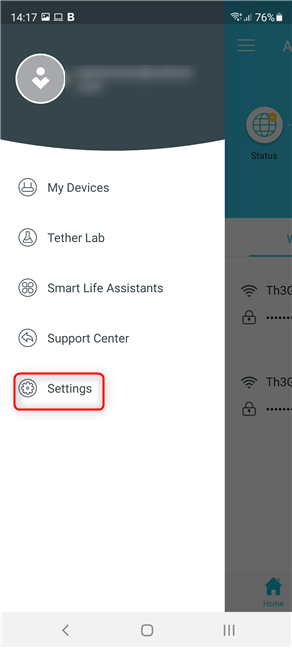
Ayarlara git
Ayarlar ekranı gösterilir . Orada, Dil (listedeki ilk giriş) üzerine dokunun.
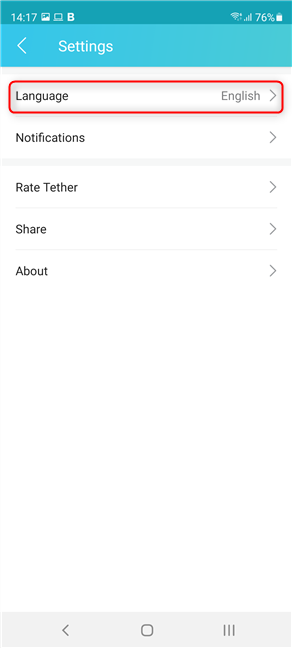
Dil'e dokunun
Desteklenen dillerin uzun bir listesi gösterilir. Aşağı kaydırın ve kullanmak istediğiniz dili bulun. Adına ve ardından Kaydet'e dokunun .
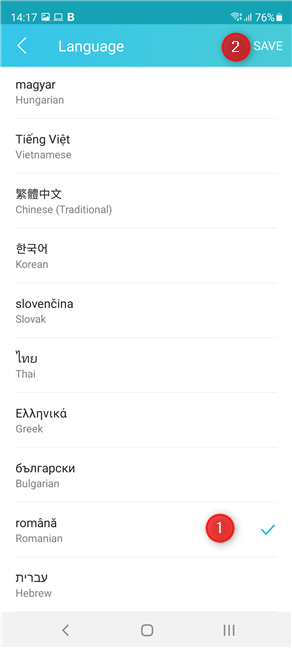
Tether uygulaması için dili seçin ve kaydedin
Tether uygulaması artık seçtiğiniz dili kullanır .
TP-Link Wi-Fi 6 yönlendiricinizde hangi dili kullanmak istiyorsunuz?
Bu kılavuzda gördüğünüz gibi, TP-Link Wi-Fi 6 yönlendiricinizin dilini değiştirmek o kadar da zor değil. Dahil ettiğimiz yöntemlerden en az biri size yardımcı olmalıdır. Bu öğreticiyi kapatmadan önce, TP-Link yönlendiricinizi yapılandırmak için hangi dili kullandığınızı bize bildirin. Aşağıda yorum yapın ve bize bildirin.
Windows 11 cihazındaki parlaklığın ayarlanması için pratik bilgiler. Parlaklık kısayol tuşları ve ayarlama yöntemleri hakkında detaylar.
Windows 10 ve Windows 11
Windows 10
Eğer Samsung telefonunuzda Galaxy AI özelliğini artık kullanmanıza gerek kalmadıysa çok basit bir işlemle kapatabilirsiniz. İşte Samsung telefonlarda Galaxy AI'yı kapatma talimatları.
Instagram'da herhangi bir AI karakteri kullanmanıza gerek yoksa, onu da hızlıca silebilirsiniz. İşte Instagram'da yapay zeka karakterlerini kaldırma rehberi.
Excel'de delta sembolü, Excel'de üçgen sembolü olarak da bilinir, istatistiksel veri tablolarında, artan veya azalan sayıları veya kullanıcının isteğine göre herhangi bir veriyi ifade etmek için çok kullanılır.
Kullanıcılar, tüm sayfaların görüntülendiği bir Google E-Tablolar dosyasını paylaşmanın yanı sıra, bir Google E-Tablolar veri alanını paylaşmayı veya Google E-Tablolar'da bir sayfayı paylaşmayı seçebilirler.
Kullanıcılar ayrıca istedikleri zaman hem mobil hem de bilgisayar sürümlerinde ChatGPT hafızasını kapatmayı özelleştirebiliyorlar. ChatGPT depolamayı devre dışı bırakma talimatlarını aşağıda bulabilirsiniz.
Varsayılan olarak Windows Update güncellemeleri otomatik olarak kontrol eder ve ayrıca son güncellemenin ne zaman olduğunu da görebilirsiniz. Windows'un en son ne zaman güncellendiğini nasıl göreceğinize dair talimatlar aşağıdadır.
Temel olarak iPhone'da eSIM silme işlemini de takip etmemiz oldukça basit. İşte iPhone'da eSIM'i kaldırma talimatları.
iPhone'da Live Photos'u video olarak kaydetmenin yanı sıra, kullanıcılar iPhone'da Live Photos'u Boomerang'a çok basit bir şekilde dönüştürebilirler.
Birçok uygulama, FaceTime görüşmesi yaptığınızda otomatik olarak SharePlay özelliğini etkinleştiriyor; bu da yanlışlıkla yanlış bir düğmeye basmanıza ve yaptığınız görüntülü görüşmeyi mahvetmenize neden olabilir.
Tıkla Yap'ı etkinleştirdiğinizde, özellik çalışır ve tıkladığınız metni veya resmi anlar ve ardından ilgili bağlamsal eylemleri sağlamak için yargılarda bulunur.
Klavye arka ışığını açmak, klavyenin parlamasını sağlayarak, düşük ışık koşullarında çalışırken kullanışlı olabilir veya oyun köşenizin daha havalı görünmesini sağlayabilir. Dizüstü bilgisayar klavye ışıklarını açmanın 4 farklı yolunu aşağıdan seçebilirsiniz.
Windows 10'da Güvenli Mod'a girmenin birçok yolu vardır, Windows'a giremiyorsanız ve giremiyorsanız. Bilgisayarınızı başlatırken Windows 10 Güvenli Mod'a girmek için lütfen WebTech360'ın aşağıdaki makalesine bakın.
Grok AI, kişisel fotoğrafları yeni stillere dönüştürecek şekilde AI fotoğraf üretecini genişletti; örneğin ünlü animasyon filmleriyle Studio Ghibli tarzı fotoğraflar yaratıldı.
Google One AI Premium, kullanıcıların kaydolup Gemini Advanced asistanı gibi birçok yükseltilmiş özelliği deneyimlemeleri için 1 aylık ücretsiz deneme süresi sunuyor.
Apple, iOS 18.4 sürümünden itibaren kullanıcıların Safari'de son aramaların gösterilip gösterilmeyeceğine karar vermelerine olanak tanıyor.
















